Зависший НДС — ситуация, знакомая каждому бухгалтеру. А вот быстро разобраться, почему она произошла, получится не всегда.
Ознакомившись с этой статьей, вы:
- узнаете, как с помощью Универсального отчета проверить корректность заполнения НДС, предъявленного поставщиками;
- какие действия нужно предпринять, чтобы исключить попадание «списанного» ручной операцией НДС в документ Формирование записей книги покупок;
- получите ссылку на готовую настройку Проверка зависшего НДС для использования ее в своей программе.
Содержание
Ошибка формирования списанного НДС
В программе 1С при закрытии периода выполняется заполнение регламентных операций по НДС. Иногда возникает ситуация, что бухгалтер считает, что списал НДС, а он все еще отображается в документе Формирование записей книги покупок.
Универсальная обработка проверки учета в 1С — Экспресс-проверка: раздел Отчеты — Анализ учета — Экспресс-проверка зафиксирует ошибку «непринятого к вычету НДС» и предложит выполнить операцию формирования записей книги покупок. Но сложность в том, что в бухгалтерском учете по Оборотно-сальдовой ведомости по счету 19.03 программа не показывает остатка НДС, и, если выполнить рекомендацию Экспресс-проверки, ошибка возникнет уже по бухгалтерскому учету. Поэтому бухгалтеру совершенно непонятно, где искать ошибку.
23 января 2019 Организация приобрела у контрагента Цветочная симфония композиции из цветов на сумму 15 000 руб.
31 января Бухгалтер списал НДС ручной проводкой на прочие расходы.
Бухгалтерский учет не показал у контрагента Цветочная симфония остатка по НДС предъявленному.
Но при проверке учета за январь 2019 Экспресс-проверка:
- выявила ошибку несоответствия остатка НДС по приобретенным ценностям по счету 19 БУ и в подсистеме учета НДС;
- рекомендовала выполнить регламентную операцию Формирование записи книги покупок.
Если рекомендацию выполнить, возникнет ошибка уже в бухгалтерском учете.
Чтобы разобраться в причинах возникновения этой ситуации и исправить ошибку в программе, мы предлагаем воспользоваться Универсальным отчетом по регистру накопления НДС предъявленный.
Настройка Универсального отчета
Универсальный отчет в программе расположен в разделе Отчеты — Стандартные отчеты — Универсальный отчет.
Получите понятные самоучители 2025 по 1С бесплатно:
Заполнение шапки отчета
В шапке отчета укажите:
- Период — период составления отчета;
- Регистр накопления — тип источника данных;
- НДС предъявленный — наименование регистра, в котором хранятся данные по принятию расходов УСН;
- Остатки и обороты — данные регистра НДС предъявленный.

Настройка отчета
Откройте настройку отчета по кнопке Настройки. Выберите Вид — Расширенный.

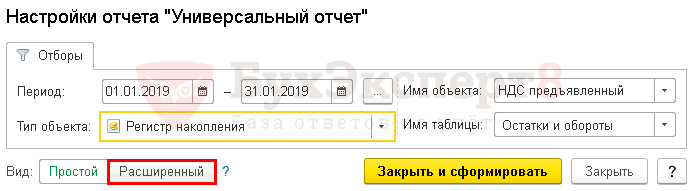
Расширенный вид отчета позволяет работать со специальными вкладками:
Это помогает настраивать отчет максимально гибко под свои условия.
Для отчета Проверка зависшего НДС заполним вкладки:
- Отборы;
- Поля и сортировки;
- Структура.
Вкладка Отборы
На вкладке Отборы по кнопке Добавить отбор укажите:
- 1-я строка:
- Поле — НДС кон. остаток, Условие — Не равно, Значение — 0.
По кнопке Показывать выберите команду показывать В шапке отчета.

Заполненная вкладка Отборы выглядит следующим образом:
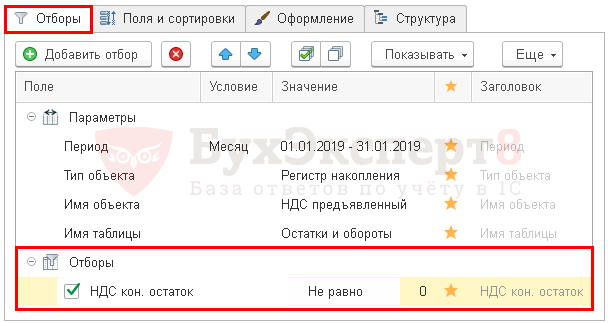
Если учет в базе данных ведется по нескольким организациям, можно добавить дополнительный отбор по полю Организация:
- Поле — НДС, Условие — Равно, Значение — конкретная организация.
Вкладка Поля и сортировки
На вкладке Поля и сортировки, используя стрелки «вверх» и «вниз», расположите поля в порядке следования. Для более компактной формы отчета оставьте флажки только на следующих показателях:
- Организация;
- Поставщик;
- Конечный остаток (Горизонтально):
- Сумма без НДС;
- НДС.
В окне Сортировки по кнопке Добавить укажите систему упорядочивания данных в отчете:
- Поставщик — По возрастанию;
- Регистратор — По возрастанию.
Вкладка Структура
Исходная структура отчета содержит только детальные записи. Для построения собственной структуры отчета удалите настройку, заданную по умолчанию по кнопке Удалить.
По кнопке Добавить задайте группируемые поля, как показано на рисунке.
Формирование отчета
По кнопке Сформировать отчет будет построен по заданной настройками форме.
Как видно из отчета, операция списания НДС прошла только по бухгалтерскому регистру, поэтому бухгалтеру нужно вернуться к ручной операции и добавить новую вкладку для ввода данных по регистру НДС предъявленный: кнопка ЕЩЕ — Выбор регистров — НДС предъявленный. ![]() PDF
PDF
При ручной записи данных в регистр НДС предъявленный:
- операция Списания НДС на прочие расходы требует указания в полях:
- Вид движения — Приход;
- Сумма без НДС — сумма без НДС с «минусом»;
- НДС — сумма НДС с «минусом».
- операция Принятие НДС к вычету требует указания в полях:
- Вид движения — Расход;
- Сумма без НДС — сумма без НДС с «плюсом»;
- НДС — сумма НДС с «плюсом».
После ручного ввода операции Списания НДС на прочие расходы в регистр НДС предъявленный ![]() PDF зависшего НДС отчет не покажет. Так выглядит отчет при наличии "зависшего" НДС.
PDF зависшего НДС отчет не покажет. Так выглядит отчет при наличии "зависшего" НДС.
Бухэксперт советует сводить к минимуму ручные операции в 1С. Для списания НДС на прочие расходы нужно воспользоваться специальным документом Списание НДС: раздел Операции — Закрытие периода — Регламентные операции НДС, который автоматически создаст нужные проводки и в бухгалтерском и налоговых регистрах 1С.
Можно посмотреть, как изменится ситуация, после использовании документа Списание НДС
Остатка по НДС теперь в регистре нет. Так выглядит отчет при отсутствии "зависшего" НДС.
Чтобы каждый раз не пришлось настраивать отчет заново, Бухэксперт советует сохранить в 1С настройки по кнопке Сохранить вариант отчета.
После ввода наименования настройки, например, Проверка зависшего НДС, вам не придется каждый раз настраивать отчет заново. По кнопке Выбрать настройки достаточно обратиться к сохраненной настройке.
Настройки можно выгрузить или передать по почте. Подробнее:
- Как отправить настройки по электронной почте;
- Как выгрузить и загрузить настройки
Настройку Универсального отчета можно загрузить на другие компьютеры и базы данных по кнопке ЕЩЕ — Прочее — Изменить вариант отчета. Для этого в открывшейся форме настроек выберите команду Загрузить настройки: кнопка ЕЩЕ — Загрузить настройки.
См. также:
Помогла статья?
Получите еще секретный бонус и полный доступ к справочной системе Бухэксперт на 8 дней бесплатно

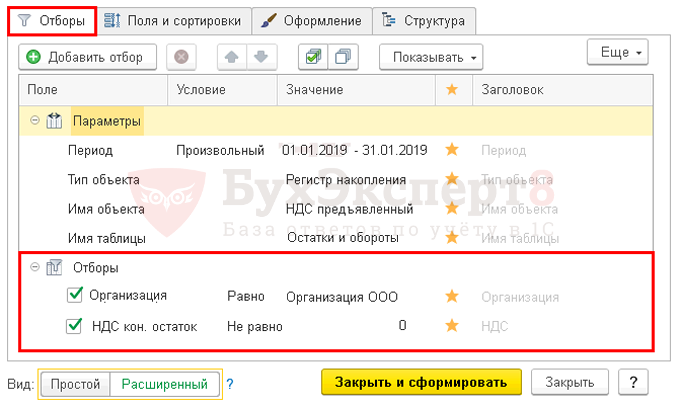
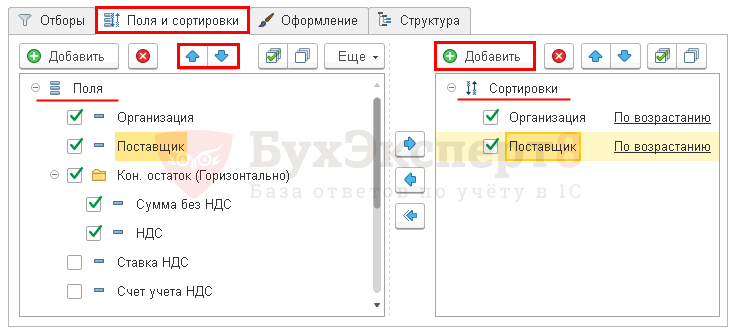
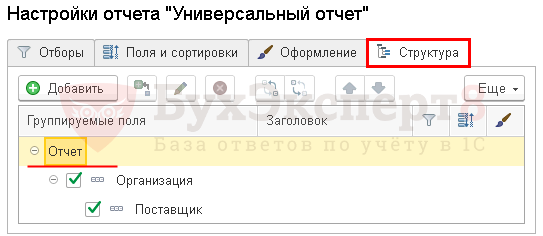

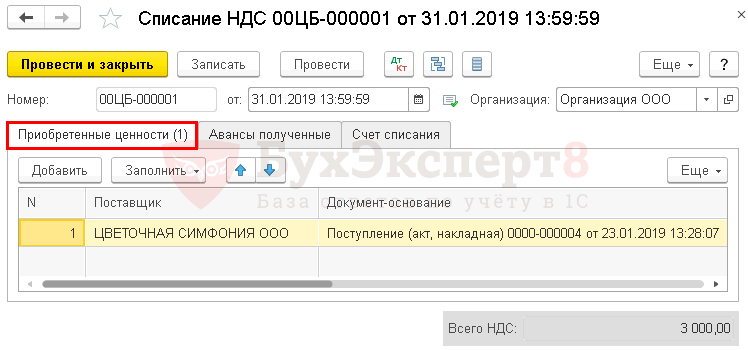
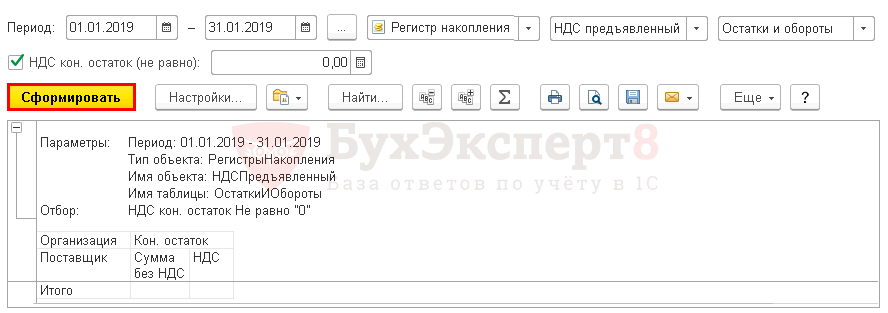



Спасибо огромное за материалы